Bir telefon görüşmesi yapmak için rehberinizi açtığınızı ve kişilerinizin belirli bir kısmının veya tamamının silindiğinin farkına vardığınızı düşünün. Tabii ki 20 yıl önce olduğu gibi bir deftere de yazmadığınız için aileniz, arkadaşlarınız ve iş telefon numaralarınızın bir anda yok olması kulağa oldukça korkunç geliyor.
Bu durum genellikle kullanıcının yanlışlıkla rehberi silmesinden veya sistemde meydana gelen bazı sorunlardan dolayı kaynaklanıyor. Ancak, rehberim gitti diye hemen üzülmenize gerek yok. Çeşitli çözüm yöntemleri ile bu sorun çözülebiliyor. Peki silinen rehberi geri getirme işlemi nasıl yapılır? Yazımızda anlattık.
Silinen rehberi geri getirme işlemi
Silinen rehberi geri getirme işlemi için uygulanan birkaç yöntem vardır. Bu nedenle aşağıda vereceğimiz yöntemleri sorunu çözene kadar adım adım uygulamanız gerekiyor.
Yanlışlıkla kişilerinizi gizlemiş olabilirsiniz
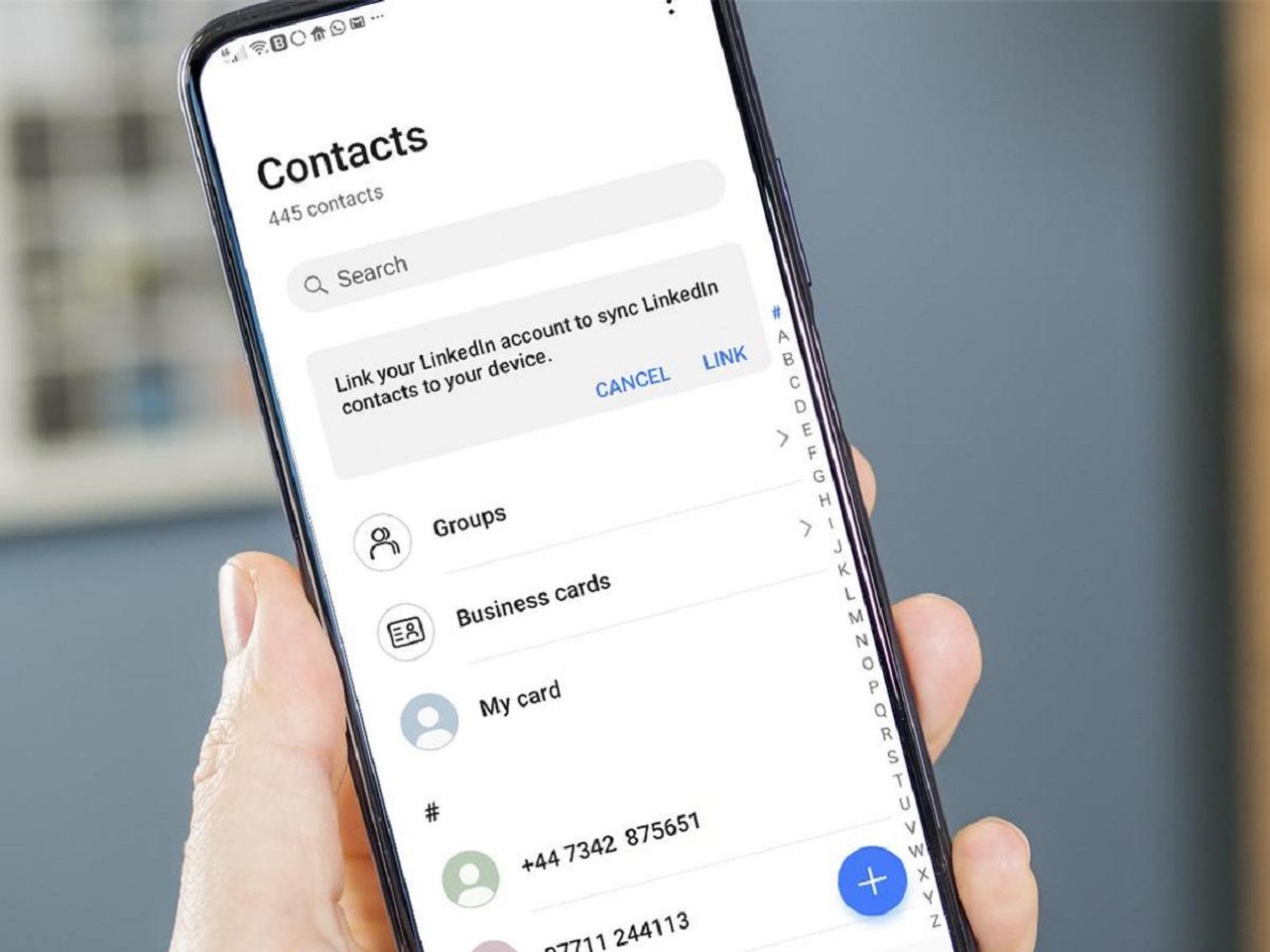
Genellikle çoğu kullanıcının başına gelen bu durum, rehberiniz tamamen silinmiş gibi yanlış bir algı oluşturabilir. Ancak, sorun aslında tamamen rehberde yer alan kişilerin görüntüleme tercihlerinden yanlışlıkla gizlenmesidir. Kişilerinizi tekrardan görünür hale getirmek için;

Samsung telefon şifresi nasıl kırılır?
Bu makalemizde "Samsung telefon şifresi nasıl kırılır?" sorusunu yanıtlayacağız. İşte en basit anlatımıyla bu sorunun cevabı...- ‘Kişiler’ uygulamasını açın.
- Sağ üstte yer alan üç noktaya dokunun ve ‘Ayarlar’ seçeneğine tıklayın.
- Kişi yönetiminin altında yer alan ‘Görüntüleme tercihleri’ sekmesine dokunun.
- Karşınıza açılan pencereden ‘Tüm kişiler’ seçeneğini aktif hale getirin.
- Cihazınızda kayıtlı olan tüm kişiler artık rehberinizde görünecektir.
Google hesabınızdan değişiklikleri geri almayı deneyin
Büyük olasılıkla Android cihazınız Google hesabınızla senkronize edilmiştir. Eğer durum buysa, silinen rehberi geri getirme işlemi için bir umut var demektir. Google hesabı, kişilerinizi yedekleme özelliğine sahiptir ve ‘Değişiklikleri geri al’ seçeneği sayesinde tüm kişilerinizi geri alabilirsiniz.
Ancak, burada önemli olan detay, son 30 gün içinde yedekleme yapmanız. Gmail, rehberiniz bulunan her kişinin 30 günlük geçmişini tutar. Bu nedenle, kişilerinizin tamamını veya belirli bir kısmını yanlışlıkla silerseniz, onları geri getirmek için uygulanacak birkaç adım yeterli olacaktır.
Adım 1: Tarayıcınız üzerinden Gmail hesabınıza giriş yapın.
Adım 2: Profil resminizin altında yer alan ‘Kişiler’ ikonunu seçin. Burada Google hesabınız ile senkronize olmuş tüm kişiler karşınıza çıkacaktır.
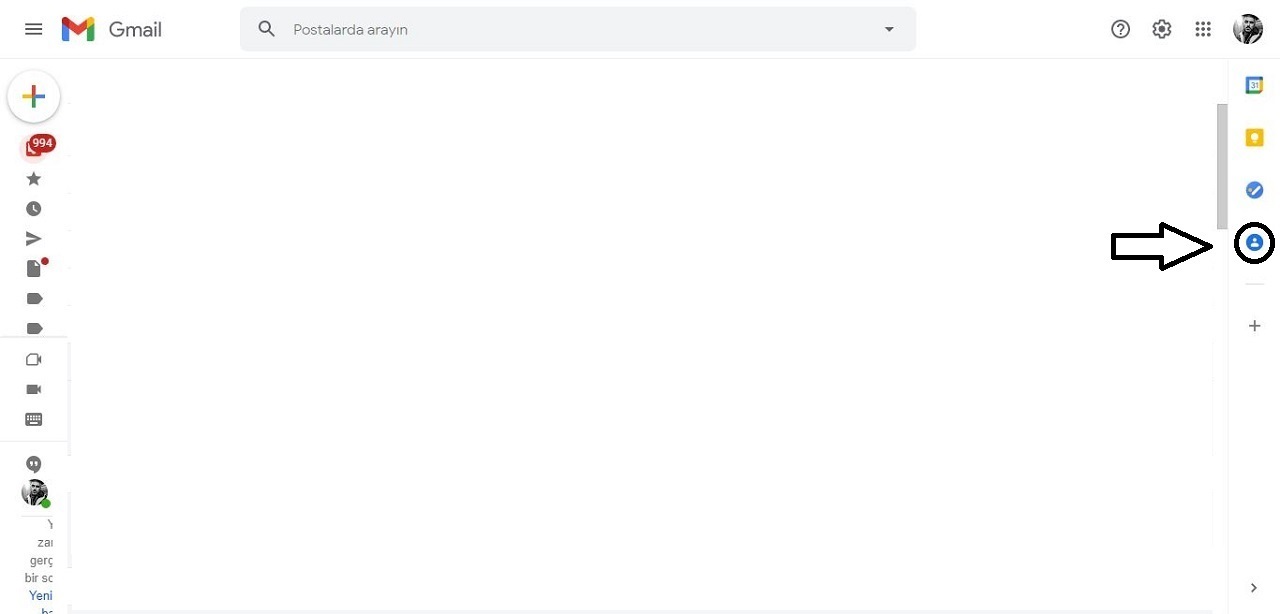
Adım 3: Ardından üst kısımda yer alan ‘Yeni sekmede aç’ seçeneğine basın.
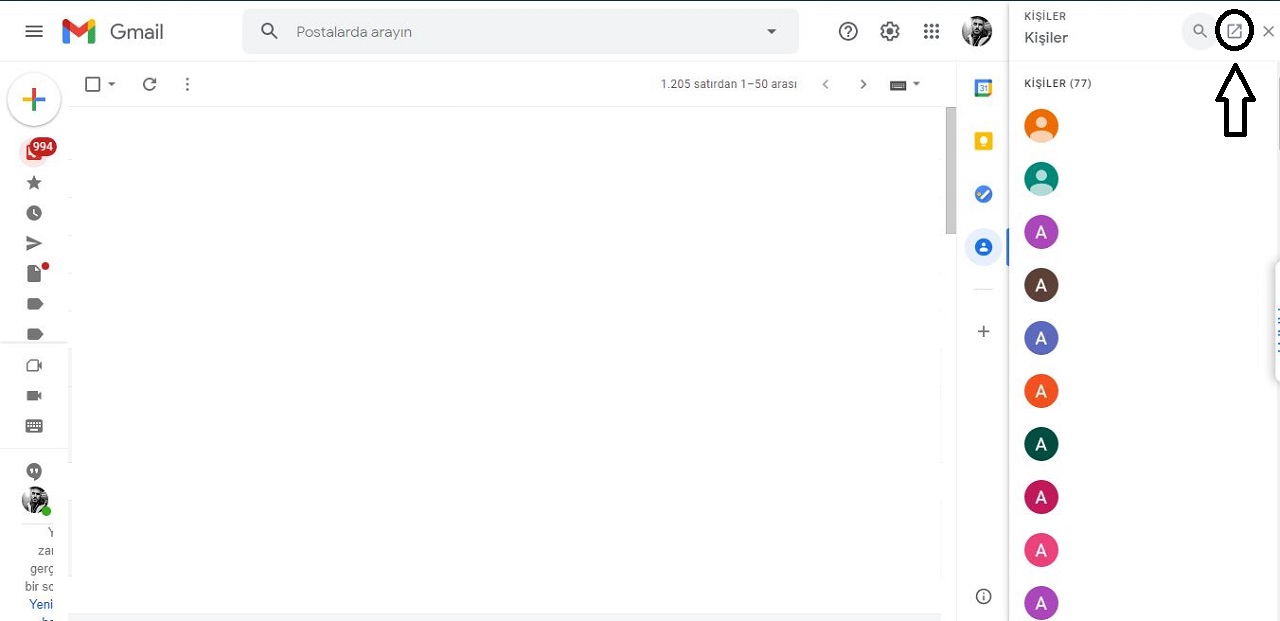
Adım 4: Açılan pencereden sağ üst kısımda yer alan ‘Ayarlar’ seçeneğine dokunun. Ardından ‘Değişiklikleri geri al’ seçeneğine tıklayın.
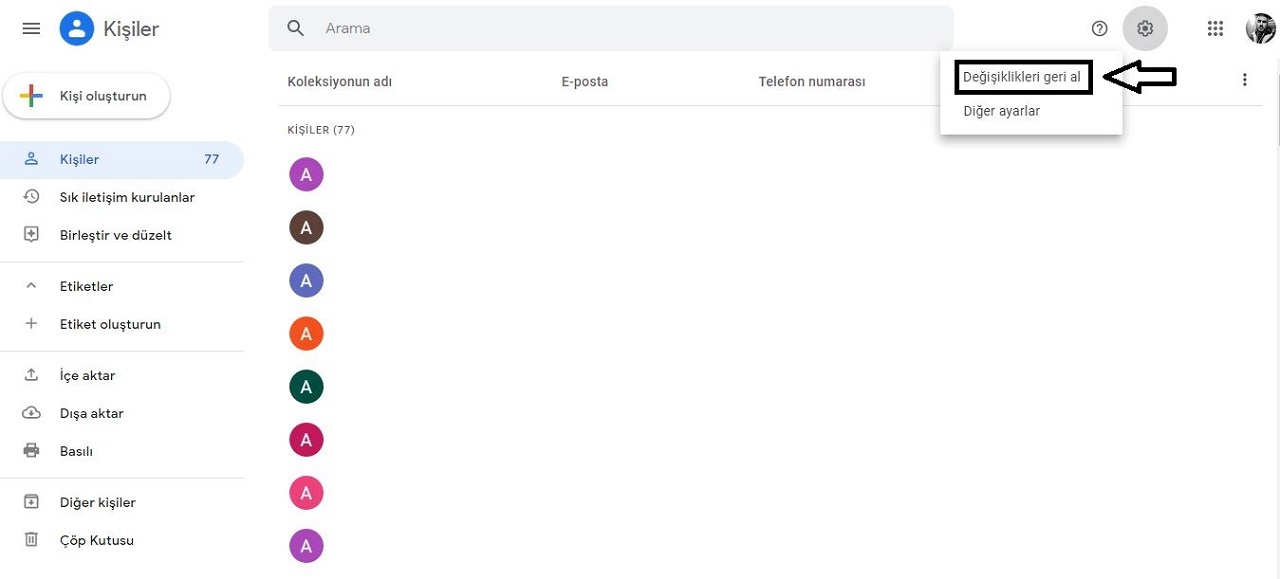
Adım 5: Buradan 10 dakika ile 30 gün arasında herhangi bir yerden geri yüklemek istediğiniz zaman aralığını seçin, ardından Geri Al öğesine dokunun veya tıklayın.
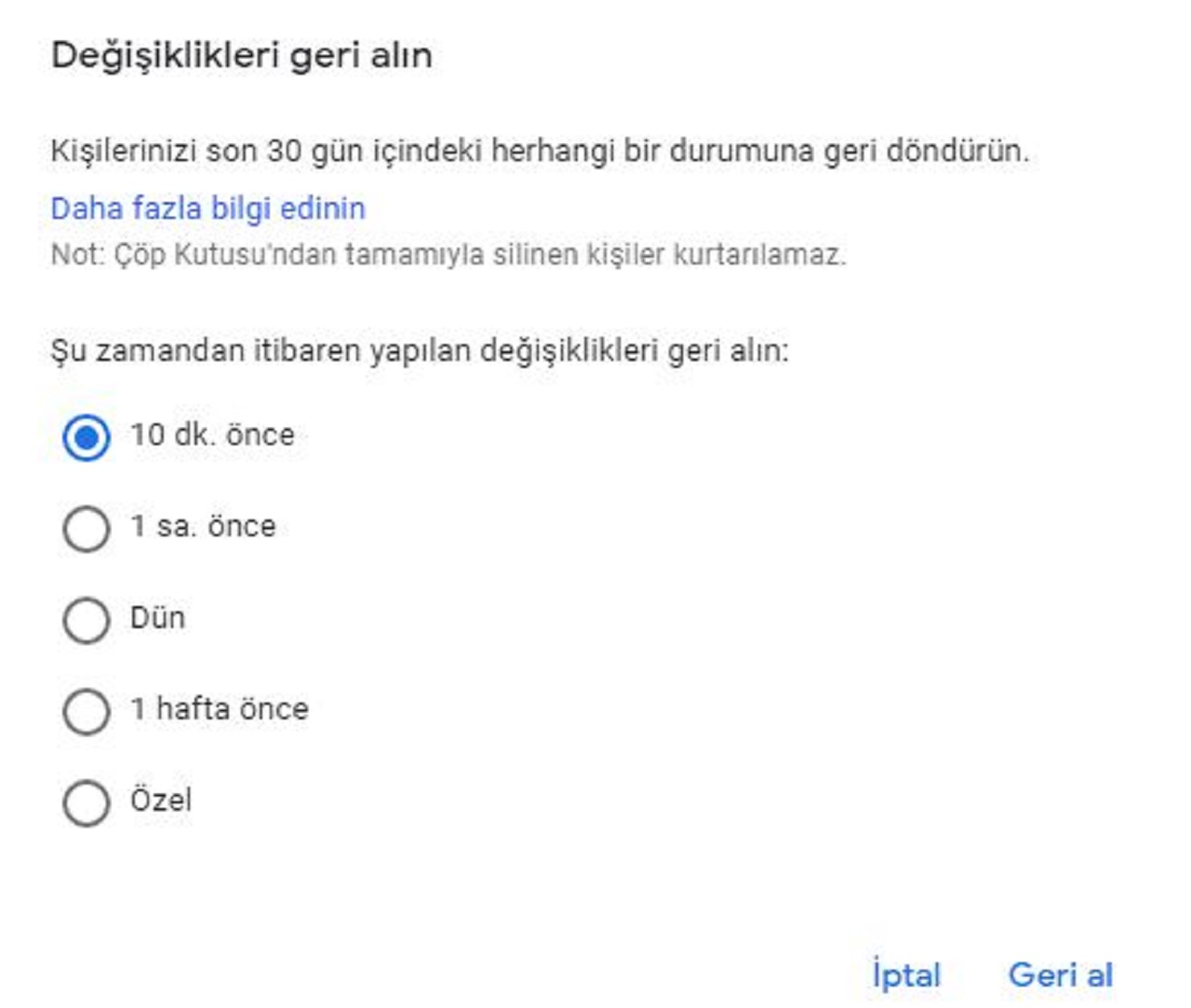
Adım 6: Gmail, “Kişi listeniz seçtiğiniz tarihte olduğu gibi geri yüklenecek. Bu değişikliklerin cihazınızda görünmesi biraz zaman alabilir” şeklinde bir bildirim yapacaktır. İşlem tamamlandıktan sonra kişileriniz seçtiğiniz tarihte olduğu gibi geri yüklenecektir.
Rehberi geri getirme işlemi için dışa aktarma yöntemini deneyin
Yukarıdaki işlemi uyguladığınız halde kişileriniz geri gelmediyse, rehberiniz gerçekten gitmiş demektir. Bunun için rehberinizi daha önce Google hesabınıza yedeklemiş olmanız gerekiyor. Eğer daha önceden tedbirinizi aldıysanız hemen işleme başlayalım.
Adım 1: Tarayıcınız üzerinden Gmail hesabınıza giriş yapın.
Adım 2: Profil resminizin altında yer alan ‘Kişiler’ ikonunu seçin. Burada Google hesabınız ile senkronize olmuş tüm kişiler karşınıza çıkacaktır. Ardından üst kısımda yer alan ‘Yeni sekmede aç’ seçeneğine basın.
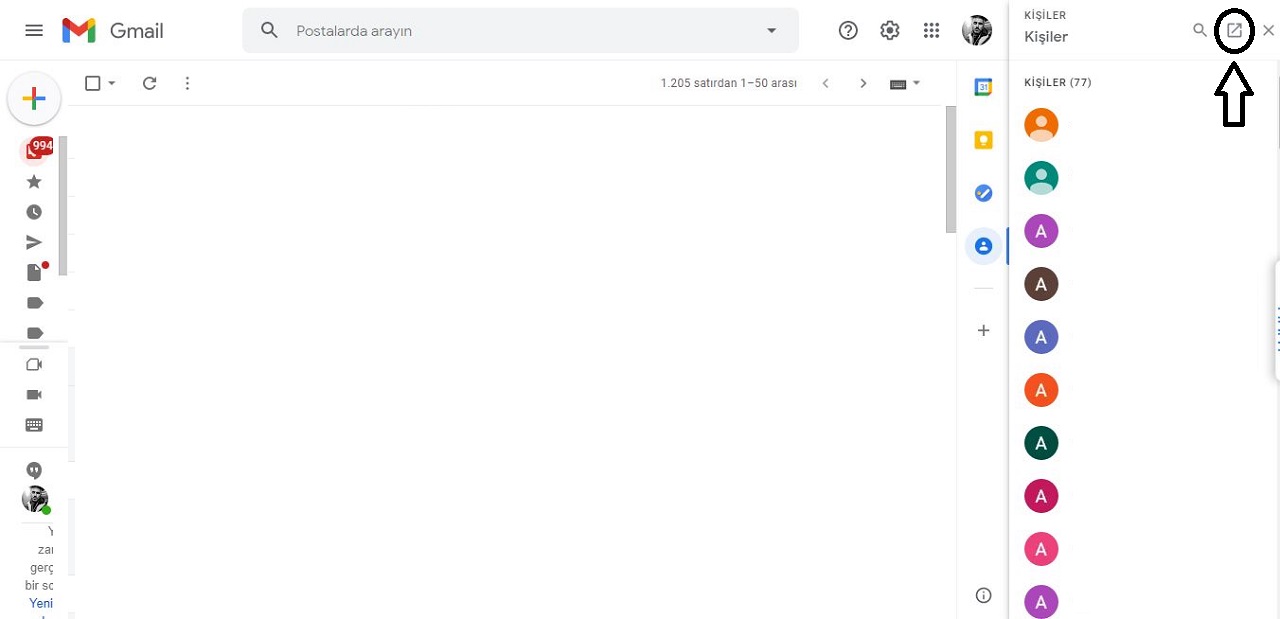
Adım 3: Açılan pencerenin sol kısmında yer alan ‘Dışa aktar’ seçeneğine dokunun.
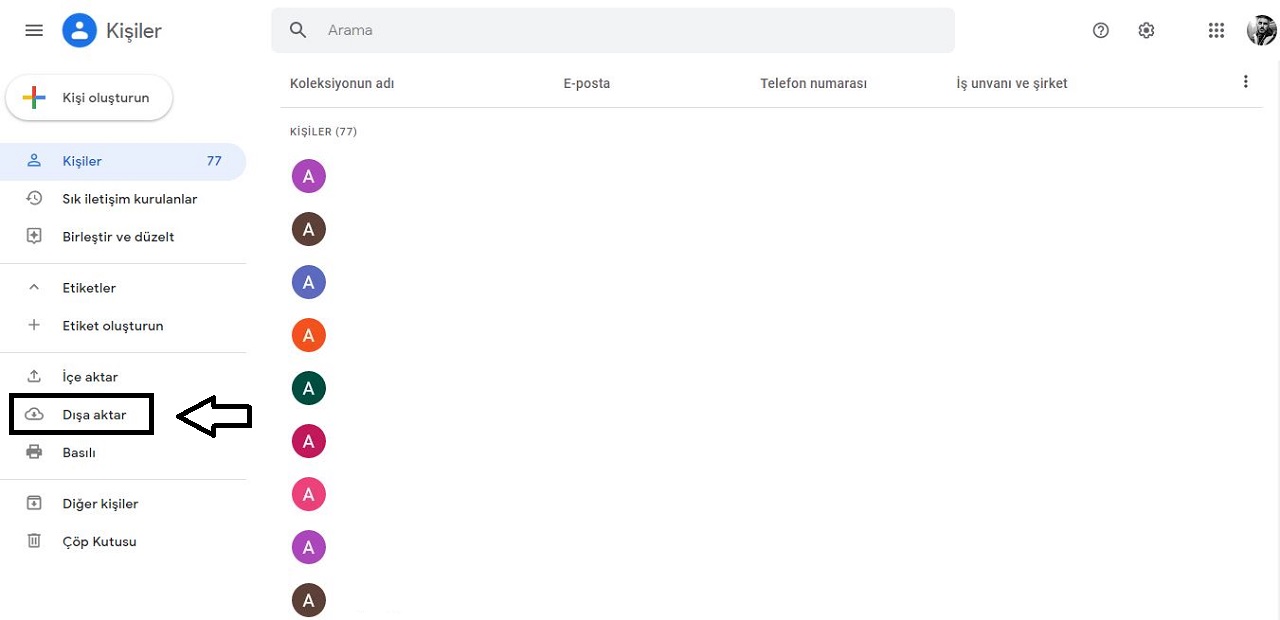
Adım 4: Buradan dışa aktarmak istediğiniz dosya biçimini seçin. ‘vCard’ daha sağlıklı olacaktır.
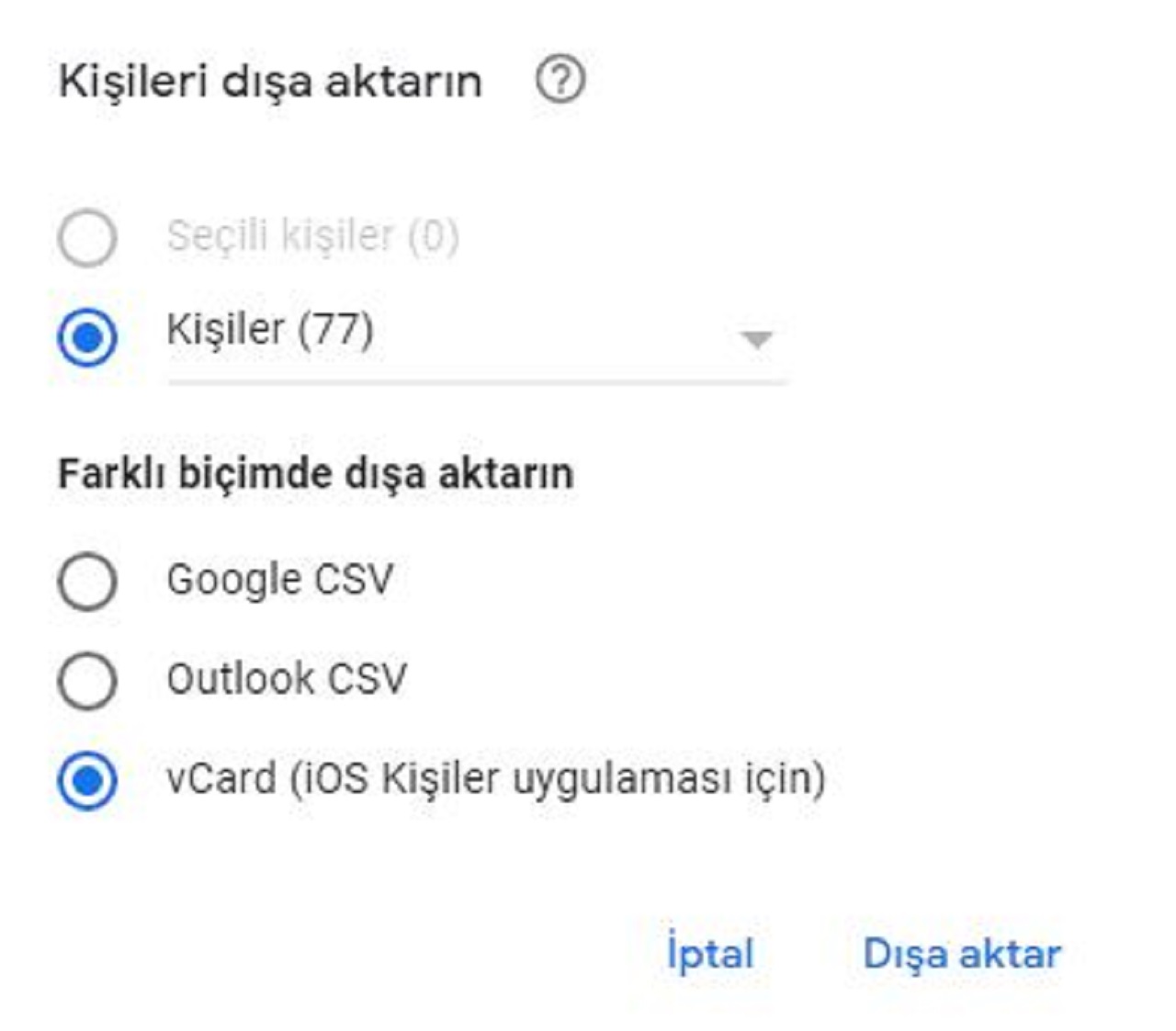
Adım 5: Eğer bu işlemleri telefonunuzdan yapıyorsanız, indirilen dosyayı açtıktan hemen sonra kişileriniz geri gelecektir. Ancak bilgisayar üzerinden yapıyorsanız, indirilen kişiler dosyasını telefonunuza aktarmanız gerekecek.


Keskikisileriyukle
Slinennımarageri gelsin bu ol
Çok teşekkür ederim emekleriniz için.
Rehberler silindi nasıl geri alırım